iPhoneを使っていて、「右上に出ているマークってなんだろう?」と疑問に思ったことはありませんか?
Wi-Fiやバッテリーのアイコンはよく見かけるけれど、たまに見慣れないマークが出てきて戸惑うこともありますよね。特に最近のiPhoneは、モデルや設定によって表示が異なることもあり、初心者の方には少し難しく感じられるかもしれません。
そこでこの記事では、iPhoneの画面右上に表示されるステータスマークや、コントロールセンターのアイコンの意味について、やさしく丁寧に解説します。知っておくと安心なアイコンの読み方や、困ったときの対処法まで、初心者の方でもわかりやすいようにまとめています。どうぞ安心して読み進めてくださいね。
iPhone右上のマークとは?ステータスバーの基本を知ろう

iPhoneの画面右上に表示されるマークは、通称「ステータスバー」と呼ばれています。この小さな表示には、通信状況や電池残量、Bluetoothなど、iPhoneの状態をひと目で確認できる大切な情報が詰まっているんです。ここでは、まずその表示場所と役割についてご紹介します。
どこに表示される?iPhoneのステータスバー位置と特徴
iPhoneのステータスマークは、主に画面の一番上にある「ステータスバー」と呼ばれるエリアに表示されます。モデルによって表示のされ方が少し異なり、たとえばFace ID対応のiPhone(iPhone X以降)では、画面上部のノッチ(切り欠き)の左右にマークが分かれて表示されます。一方、Touch ID搭載のモデルでは、中央から右上にかけてスッキリと並んでいるのが特徴です。
ステータスバーに表示される情報には、通信電波の強さ、Wi-Fiの接続状態、バッテリー残量、Bluetooth接続状況などがあります。これらのマークは、iPhoneの「今」の状態を伝えてくれる役割を果たしています。たとえば、バッテリーアイコンに赤い色がついていたら充電が必要だったり、飛行機のマークが出ていたら「機内モード」がオンになっていることを示しています。
毎日なんとなく見ているステータスバーですが、マークの意味をしっかり知っておくことで、iPhoneのトラブルや不安を減らすことができます。これからご紹介する各マークの意味を、ぜひ確認してみてくださいね。
ステータスバーに出る主なマークの種類一覧
iPhoneのステータスバーには、たくさんの種類のマークが表示されます。それぞれがiPhoneの状態を伝えてくれる「小さなサイン」のようなもので、見慣れてくるとすぐに意味がわかるようになります。まず代表的なのは「通信系」のマークです。Wi-Fiの扇形マークや、アンテナのような形をした通信強度のバーは、インターネットや電話がどのくらい安定しているかを表しています。Wi-Fiがオンでつながっていれば、扇が白くなり、通信状態が良いことがわかります。
次に「バッテリーアイコン」があります。これはiPhoneの電池残量を表していて、充電中なら中に稲妻マークが表示されます。電池が少なくなるとアイコンが赤くなり、低電力モードになると黄色に変わるのも特徴です。Bluetoothのマークが出ていれば、ワイヤレスイヤホンやスピーカーなどと接続中であることがわかります。また、飛行機のアイコンは「機内モード」がオンのサイン。すべてのワイヤレス通信を一時的にオフにしている状態を示しています。
さらに、月のマークは「おやすみモード」がオンであることを意味し、通知や着信音が鳴らないようになります。矢印マークは位置情報を利用しているサインで、地図アプリや天気予報などでよく見かけるものです。そして、iOS14以降では、カメラ使用時には緑の点、マイク使用時にはオレンジの点が表示されるようになりました。これらはプライバシー保護のための大切なマークで、どのアプリが自分の情報にアクセスしているかが一目でわかります。
このように、ステータスバーに出てくるマークはとても種類が多く、それぞれが大切な意味を持っています。初めは戸惑うかもしれませんが、ひとつひとつ覚えていけば、iPhoneとの付き合いがもっとスムーズになりますよ。
各マークの意味と状態別の違いをチェック
iPhoneに表示されるマークは、同じ形でも「色」や「表示のされ方」によって意味が変わることがあります。たとえば、Wi-Fiマークは白くはっきり表示されていれば強い接続を意味し、グレーになっていると接続はあるものの、通信がうまくいっていない可能性があります。モバイル通信のアンテナバーも、バーの本数が多いほど電波が強く、通話やデータ通信が快適に使えることを示しています。
また、バッテリーのマークにも注目です。通常は白いアイコンで残量が表示されますが、バッテリーが少なくなると赤くなり、「充電してくださいね」という合図になります。さらに、低電力モードをオンにすると、アイコンが黄色に変化します。このように、色によって状態が一目で分かるようになっているんですね。充電中には稲妻マークがつき、しっかり充電できていることも確認できます。
位置情報の矢印マークにも種類があります。たとえば、塗りつぶされた矢印は「バックグラウンドでも常に位置情報を使っている」アプリがあることを示し、青い矢印は「今まさに位置情報を使用している」状態を表します。空白の矢印は、一時的に使っているだけのサインです。このように、アイコンのちょっとした違いがiPhoneの動きを知らせてくれているんです。
そのほかにも、カメラやマイクの使用を示す点の色(緑・オレンジ)や、VPNが使われているときのマークなど、意味を知っておくだけでセキュリティ面でも安心につながります。これらの小さな変化に気づけると、iPhoneの操作や状態管理がグッと楽になりますよ。
コントロールセンターのマークもチェック!意味と使い方一覧
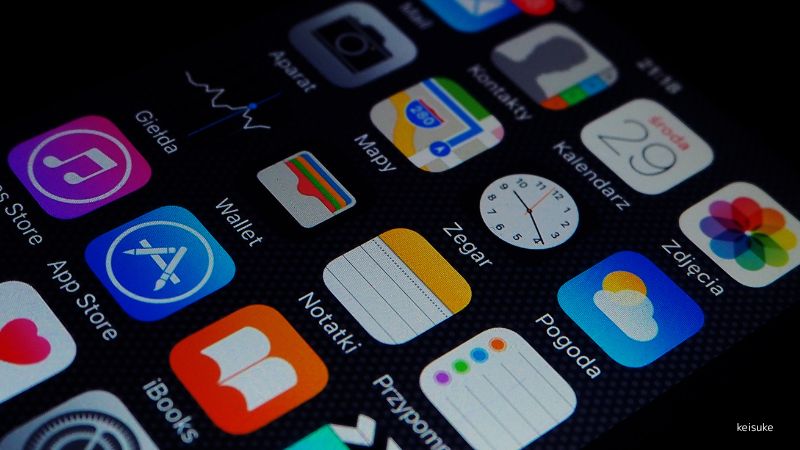
iPhoneには、ステータスバー以外にも「コントロールセンター」と呼ばれる便利な画面があります。ここには、Wi-FiやBluetooth、明るさ調整、画面収録など、よく使う機能のマークが並んでいて、簡単に操作できるのが魅力です。特に、右上に表示されない機能の状況もひと目で確認できるので、活用できるととても便利です。
コントロールセンターの出し方と閉じ方
コントロールセンターは、iPhoneの操作をもっとスムーズにしてくれる「ショートカット機能集」のようなものです。まず開き方ですが、iPhoneのモデルによって少し方法が異なります。Face ID対応モデル(iPhone X以降)では、画面の右上端から下にスワイプすることでコントロールセンターが表示されます。Touch ID搭載モデル(ホームボタンがあるタイプ)では、画面の下端から上にスワイプすることで開きます。
表示されたコントロールセンターには、よく使う設定やツールのアイコンが整然と並んでいます。例えば、飛行機モード、Wi-Fi、Bluetooth、画面回転ロック、明るさ調整、音量スライダー、ミュージック再生など、ひと目で状態が確認でき、タップするだけでオン・オフの切り替えが可能です。これにより、設定アプリを開かずに、さっと操作できるのでとても便利です。
閉じるときも簡単で、表示されたコントロールセンターのどこかを上方向にスワイプするか、画面の下端をタップすることで元の画面に戻ります。Face IDモデルでは、画面を上にスワイプすればスムーズに閉じることができます。普段よく使う機能にすぐアクセスできるので、ぜひコントロールセンターの使い方を覚えておくと良いですよ。
よく使うマークの意味と機能まとめ(Wi-Fi・Bluetoothなど)
コントロールセンターには、日常的に使う機能がたくさん並んでいます。その中でも特に目にすることが多いのが、「Wi-Fi」や「Bluetooth」などの無線通信関連のマークです。Wi-Fiマークは、扇形のアイコンで、接続されていると白く光って表示されます。タップするとオン・オフが切り替わり、接続先を選びたいときは長押しで詳細設定に入ることもできます。
Bluetoothマークは、Bの形に似た記号で表され、ワイヤレスイヤホンやスピーカーなどと接続する際に使います。こちらもタップでオン・オフ、長押しで接続先の確認・切り替えが可能です。機内モードの飛行機マークもよく使われます。これをオンにすると、すべての通信が一時的にオフになりますが、あとから個別にWi-FiやBluetoothだけをオンにすることもできるんです。
さらに、回転ロック(錠前に丸い矢印のついたマーク)は、画面の自動回転を防ぐための機能。寝転がって使うときなどに便利です。そして、明るさのスライダーや音量のバーも、左右に動かすだけで簡単に調整できます。夜間は「ダークモード」や「Night Shift」をオンにして目をいたわるのもおすすめです。
これらのアイコンは「パッと見ただけで今の状態がわかる」設計になっていて、使いこなせるようになるととても便利です。アイコンを長押しすることでさらに詳しい設定が表示されるものも多いので、ぜひいろいろ試してみてくださいね。
便利に使うためのおすすめカスタマイズ術
コントロールセンターは、実は自分好みにカスタマイズすることができるってご存じでしたか?よく使う機能を追加したり、使わないものを非表示にしたりすることで、もっと快適にiPhoneを操作できるようになります。やり方もとても簡単なので、ぜひこの機会に設定を見直してみましょう。
まずは、「設定」アプリを開いて「コントロールセンター」をタップします。すると、今表示されているアイコン一覧と、追加可能な項目が表示されます。たとえば、「画面収録」「アラーム」「メモ」「拡大鏡」など、さまざまな機能を追加することができ、+ボタンを押すだけで反映されます。逆に、あまり使わない機能は−ボタンで簡単に削除可能です。
また、表示されるアイコンの順番も並び替え可能です。設定画面内で右側にある三本線マーク(≡)を長押しして上下に動かすことで、自分の使いやすい順番に整理できます。たとえば、すぐにメモしたい方は「メモ」を上の方に、音楽操作が多い方は「ミュージックコントロール」を目立つ位置に置くと良いでしょう。
このように、コントロールセンターを自分のスタイルに合わせて調整しておくことで、毎日のちょっとした操作がぐんと楽になります。よく使う機能が指先ひとつで呼び出せる快適さ、ぜひ実感してみてくださいね。
iPhone右上・左上のマークにどんな違いがあるの?

iPhoneを使っていると、画面の「右上」と「左上」にさまざまなマークが表示されることがあります。でも、「それぞれの場所に出るマークの意味って違うの?」と疑問に思った方も多いのではないでしょうか。このセクションでは、右上と左上に表示されるマークの意味の違いや、覚えておきたいポイントをわかりやすくご紹介します。
右上=状態表示、左上=アクティビティ通知の違い
まずはっきりさせておきたいのが、iPhoneの右上に表示されるマークは「端末の状態」、左上に出るマークは「今起きているアクティビティや通知」に関係しているということです。たとえば、右上にはバッテリー残量やWi-Fiの接続状況、Bluetoothの状態など、iPhoneの基本的な動作や設定の状況が表示されます。これはステータスバーの基本的な役割ですね。
一方、左上には主に「今まさに動いていること」に関するマークが表示されます。たとえば、通話中であれば緑色のバーとともに通話中マークが出たり、ナビアプリを使っていると青いバーやマークでルート案内中であることが示されたりします。また、録音や画面収録中も、ここに赤いバーやマークが表示されるので、視覚的に今何が起きているかがすぐにわかる仕組みになっています。
このように、右上は「状態の一覧」、左上は「現在進行中のこと」を表していると思うと理解しやすくなります。画面のどちらに出ているかでマークの意味が変わるというのは少しややこしく感じるかもしれませんが、一度慣れてしまえばiPhoneの動きがもっとスムーズに読み取れるようになりますよ。
左上の「人のアイコン」など、見慣れないマークの正体
iPhoneの左上に、いつもは見かけないような「人の形をしたアイコン」や、「矢印」などのマークが表示されて驚いたことはありませんか?こうしたマークは、特定のアクティビティやサービスを使っているときだけ一時的に表示されるもので、見慣れていないからこそ少し不安になってしまうかもしれません。でも、意味がわかれば安心できますよ。
まず「人のアイコン」は、iOS 17以降で登場した「接近検出」や「AirDropの近接共有」などの機能に関連することが多いです。たとえば、近くにAirDropの共有先があるときや、iPhone同士を近づけて情報を交換できる場面で、この人の形をしたマークが表示されます。これはiPhoneが近くのデバイスを検知しているサインです。
そのほか、ナビアプリを使っているときに出る青い矢印マークは「現在位置を表示しながら案内中」であることを示しており、ナビの進行状況が左上にわかりやすく出てきます。また、録音中や画面収録中は赤いバーと一緒にマイク・カメラの使用中マークが表示されるなど、色や形からも状況を判断できるようになっています。
こうした見慣れないマークが出たときには、慌てずまず「今何のアプリを使っているか」「何か新しい操作をしたか」を思い出してみましょう。多くの場合は、iPhoneが「ちゃんと動いているよ」と教えてくれているだけなので、意味がわかればむしろ便利に活用できるサインなんですよ。
ステータスマークが出ない・消えないときの対処法

iPhoneを使っていると、「いつも出ていたマークが出てこない」「なぜかマークが消えない」といったちょっとした不具合に出会うことがあります。そんなときでも慌てなくて大丈夫。ここでは、ステータスマークが表示されないときや、逆に消えずにずっと出ているときの対処方法について、やさしく解説します。
マークが出ない原因と基本の確認ポイント
ステータスバーに表示されるはずのマークが見当たらないとき、まず最初にチェックしておきたいのは「その機能がちゃんとオンになっているかどうか」です。たとえば、Wi-FiマークやBluetoothマークが出ていない場合は、設定そのものがオフになっている可能性があります。「設定」アプリから該当の項目を確認してみましょう。
また、「バッテリーの%表示が出ない」という場合には、設定で%表示がオフになっているケースがよくあります。iPhoneの「設定」→「バッテリー」から「バッテリー残量(%)」をオンにすることで、数字での表示が復活します。モデルによってはデフォルトで表示されない機種もあるため、知らずに見逃してしまうこともあります。
位置情報の矢印マークも、「使っているアプリが位置情報を必要としていない」だけで非表示になることがあります。これも「設定」→「プライバシーとセキュリティ」→「位置情報サービス」で各アプリの使用状況を確認できるので、不安なときはチェックしてみてください。
多くの場合、設定の見直しや簡単な操作で解決することが多いので、「マークが出ない」と感じたときは焦らず、ひとつずつ確認していくことが大切です。些細なサインの見逃しを防ぐことが、快適なスマホライフへの第一歩ですよ。
特定のマークが消えないときのトラブルシューティング
ステータスマークの中には、「本来は一時的に表示されるはずなのに、なぜかずっと出たままになっている…」というケースがあります。こうした場合には、iPhone側で何かしらの機能がバックグラウンドで動いていたり、設定が残ったままになっていたりすることが考えられます。まずは、マークごとに対処法を確認してみましょう。
たとえば「青い丸」や「青いバー」がずっと表示されている場合は、「インターネット共有(テザリング)」がオンのままになっている可能性があります。コントロールセンターや「設定」アプリから「インターネット共有」を開き、オフにすれば解消されることが多いです。また、矢印のアイコンがずっと出ている場合は、位置情報を常に使っているアプリが原因かもしれません。「設定」→「プライバシー」→「位置情報サービス」でアプリごとの使用状況を確認してみましょう。
月のマーク(おやすみモード)が消えないときは、「集中モード」がオンになっている可能性があります。「設定」→「集中モード」から確認し、オフに切り替えればマークも非表示になります。赤い丸(画面収録中のサイン)が消えない場合は、画面収録が停止されていないか、コントロールセンターで確認しましょう。稀に、誤ってオンにしてしまっていることもあります。
それでもマークが消えない場合は、iPhoneの「再起動」を試すのも有効です。一時的な不具合や表示バグで残っているだけの場合も多いため、電源を切って再起動することで元に戻ることがあります。それでも解消しないときは、iOSのアップデートやAppleサポートの確認も視野に入れてみましょう。慌てずひとつずつ試していくことで、安心して使える状態に戻せますよ。
iPhoneとiPadでは表示マークが違う?共通点と違い
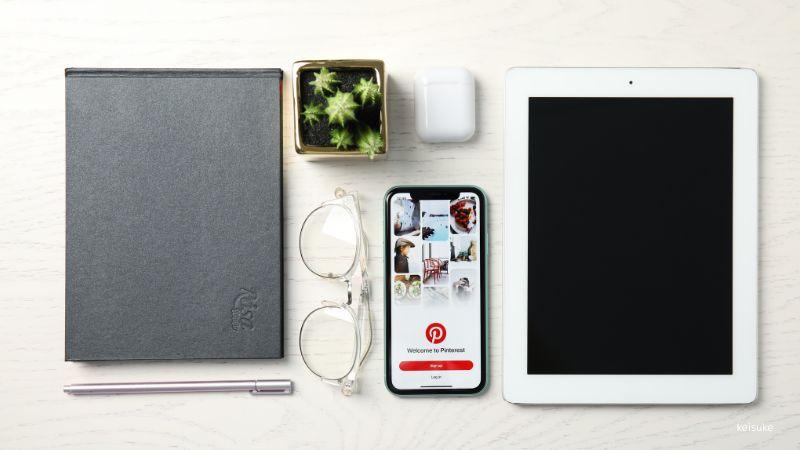
iPhoneとiPadを両方使っていると、「同じようなマークが出ているのに少し見え方が違う」「iPadには表示されないアイコンがある」など、不思議に感じることがあるかもしれません。このセクションでは、iPhoneとiPadのステータスマークの共通点と違いについて、わかりやすくご紹介します。
iPhone/iPad共通のステータスマーク
まずは共通しているマークから見ていきましょう。iPhoneとiPadのどちらにも表示される基本的なステータスマークには、「Wi-Fi」「Bluetooth」「バッテリー残量」「機内モード」「位置情報」「おやすみモード」などがあります。これらはApple製品に共通して備わっている機能で、操作方法や意味もほとんど同じです。
たとえば、Wi-Fiが接続中であれば扇形のアイコンが白く表示され、Bluetoothがオンでデバイスと接続されていればBluetoothのマークが表示されます。バッテリーアイコンや飛行機のマークもiPhoneと同じ位置に表示され、ユーザーが直感的に状態を把握できるように統一されています。
また、iOSとiPadOSは基本的に同じ基盤で動いているため、コントロールセンターのアイコンもよく似た構成になっています。たとえば画面収録や明るさ調整、音量コントロールなどの基本操作も共通のマークで表示され、操作感に違和感を覚えることはほとんどありません。
このように、iPhoneからiPadに移っても、基本的なマークはそのまま使えるので安心です。デバイスをまたいで使う方でも混乱しにくいのがApple製品のうれしいポイントですね。
iPadにだけ出るマークや表示場所の違いとは
iPhoneと似ているようで、実は少し違うのがiPadのステータスマークです。特に画面サイズや使い方の違いから、iPad特有のマークや表示スタイルがあることをご存じでしたか?ここでは、iPadでしか見られないマークや、iPhoneと違う場所に表示されるケースについてご紹介します。
まず、iPadは画面が広いため、ステータスバーの配置にもゆとりがあります。そのため、バッテリー残量のパーセント表示や通信状態などが常に横並びで表示されやすく、iPhoneのように「ノッチによって隠れる」ことがほとんどありません。結果として、iPadの方がステータスマークが見やすいという印象を受ける方も多いです。
また、iPadには「Apple Pencil接続中」のマークが表示されることがあります。これはiPadならではの機能で、Bluetoothで接続されたApple Pencilがバッテリー残量付きでアイコン表示されるのが特徴です。また、外部キーボードを接続している場合にも、キーボードの状態を示す小さなマークが出ることもあります。
さらに、iPadは一部モデルを除いてモバイル通信が非対応のWi-Fi専用機種も多いため、iPhoneで表示される「5G」や「LTE」などのモバイル回線に関するマークが出ないこともあります。反対に、Wi-Fi環境での使用が前提となっているため、Wi-Fiの接続状態を示すマークは特に重要な目印となります。
このように、iPadにはiPhoneとは少し違う視点でのマークがあることがわかります。どちらのデバイスも、マークの意味を理解することでより快適に使いこなせますので、それぞれの特徴を知っておくと安心ですね。
新しいマークを見つけたら?意味を調べるベストな方法

iOSのアップデートやアプリの進化によって、iPhoneやiPadに新しいマークが登場することがあります。「見たことのないアイコンが表示されているけど、これって何?」と不安に思うこともあるかもしれません。そんなときに慌てず対処できるように、意味を調べるためのおすすめの方法をご紹介します。
Apple公式サポートやヘルプを活用しよう
まず最初に頼りになるのが、Appleの「公式サポートページ」です。iPhoneやiPadに関する情報がわかりやすく整理されており、新しいアイコンやステータスマークについても随時更新されています。「iPhone ステータスアイコン 意味」などと検索すれば、Apple公式のヘルプ記事にすぐアクセスできるので、安心して参照できます。
また、「設定」アプリの中にある説明文や、iOSのアップデート情報に目を通すのもおすすめです。新機能が追加されたときには、どんなアイコンが表示されるのかが具体的に説明されていることが多く、公式の発表を見ることで正確な情報を得られます。
そのほか、「Appleサポート」アプリをインストールしておくと、チャット形式での質問や、デバイスごとのトラブルシューティングも簡単に行えます。新しいアイコンの意味がわからず困ったときも、アプリ内の検索機能やFAQが役に立ちますよ。
ネットでの情報収集も便利ですが、誤った内容が含まれていることもあるため、できるだけApple公式の情報を参考にするのが安心です。わからないマークが出たときこそ、公式サポートをうまく活用して、落ち着いて対処していきましょう。
iOSアップデートで追加されるマークの確認方法
iPhoneやiPadは、定期的に配信される「iOSアップデート」によって、新しい機能や改善が加わります。その中には、新たなステータスマークやアイコンが登場することもあり、「このマークは何?見たことないけど…」と戸惑うこともあるかもしれません。そんなときに役立つのが、iOSアップデート情報のチェックです。
Appleでは、iOSのバージョンごとに「新機能一覧」や「アップデート内容」を公式サイトや設定アプリ内で公開しています。iPhoneの「設定」→「一般」→「ソフトウェア・アップデート」を開くと、利用可能な最新バージョンの説明が表示され、その中で新しいマークに関する記述があることも多いです。
また、Appleのニュースリリースやサポートページでも、「iOS○○で追加された機能」として、新しいアイコンや機能が紹介されています。特にiOSのメジャーアップデート(たとえばiOS17→iOS18など)では、マークの仕様が変更されたり、プライバシーに関する表示(緑・オレンジの点など)が追加されたことが過去にもありました。
さらに、Apple公式YouTubeチャンネルや公式アプリ内の案内でも、視覚的にわかりやすく新機能が紹介されていることがあります。こうした情報に目を通しておくことで、新しいマークが出てきても慌てることなく、すぐに意味を理解して使いこなせるようになりますよ。
まとめ:マークを味方につけてiPhoneをもっと快適に
iPhoneやiPadの画面に表示されるマークは、一見小さくて見過ごしてしまいそうですが、実はとても大切な役割を果たしています。バッテリーの残量や通信状況、位置情報の使用中かどうか、プライバシー保護のサインまで…それぞれのマークは、あなたのデバイスが今どんな状態なのかを「そっと教えてくれる目印」なのです。
今回の記事では、ステータスバーやコントロールセンターの主なマーク、見慣れないアイコンの意味、表示されない・消えないときの対処法などをやさしく解説しました。初めて見るマークでも、意味がわかると安心して使えるようになりますし、ちょっとした不安や疑問も解消できますよね。
これからもiOSのアップデートで新しいマークが登場することはありますが、そんなときも焦らずに、Appleの公式サポートや設定から情報を確認してみましょう。マークの意味を知ることは、iPhoneやiPadをもっとスムーズに、もっと安全に使いこなす第一歩です。
あなたの日常に寄り添ってくれるiPhone。ステータスマークを「味方」にして、これからも快適で安心なスマホライフを楽しんでくださいね。


